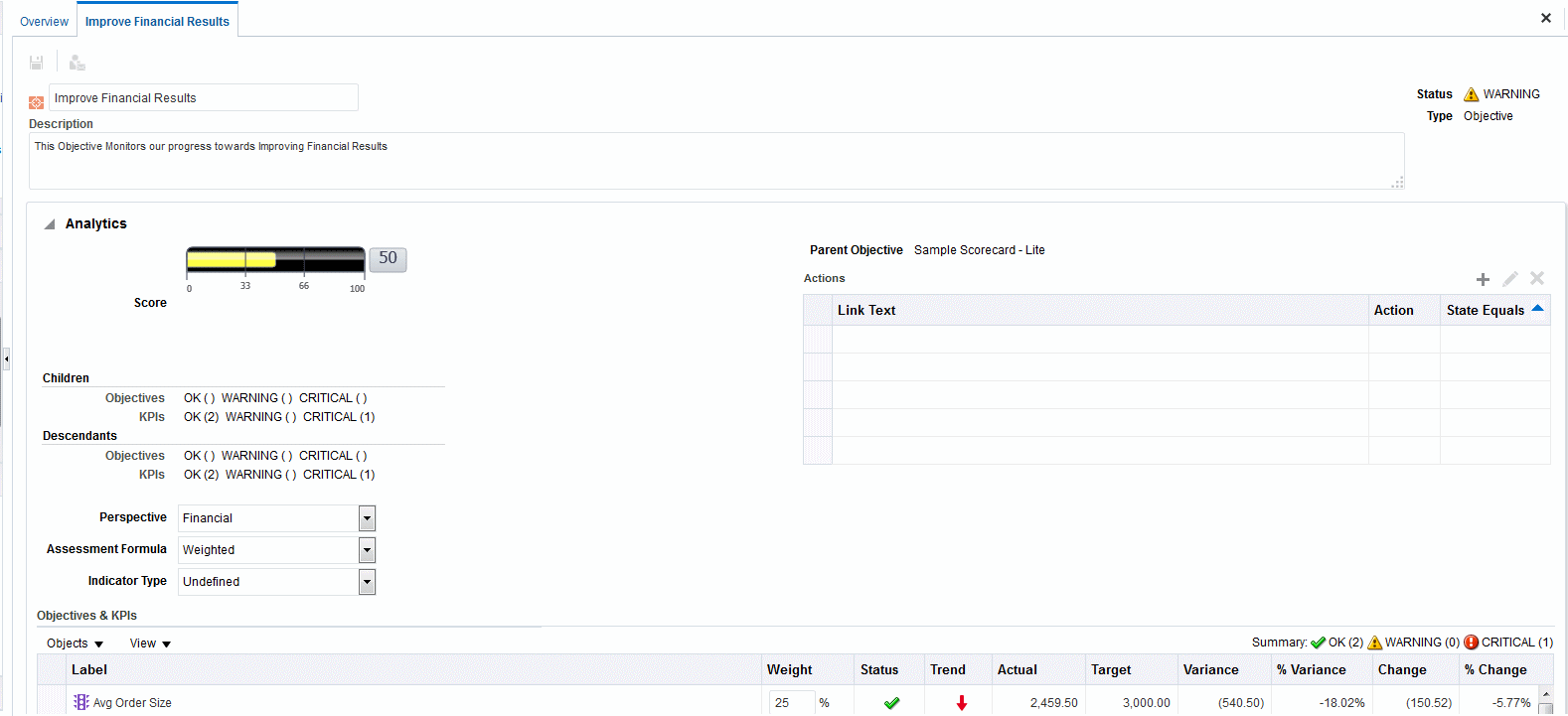Création d'objectifs
Vous pouvez créer un objectif, au moins.
Les objectifs que vous créez doivent être pertinents sur le plan stratégique et mesurables à l'aide des KPI.
Pour plus d'informations sur les objectifs, reportez-vous à Qu'est-ce que les objectifs ?
Pour créer un objectif, procédez comme suit :
-
Modifiez la scorecard pour laquelle vous souhaitez créer un objectif. Pour plus d'informations, reportez-vous à Ouverture ou modification de scorecards.
-
Dans le panneau Stratégie :
-
Si l'objectif que vous souhaitez créer peut être atteint de manière indépendante, sélectionnez l'objectif racine.
-
Si l'objectif que vous voulez créer est obligatoire pour atteindre un objectif de niveau supérieur, sélectionnez ce dernier.
-
-
Cliquez sur le bouton Créer un objectif de la barre d'outils ou cliquez avec le bouton droit de la souris et sélectionnez Créer un objectif.
L'onglet Détails d'objectif de l'éditeur de scorecard apparaît. L'illustration présente un exemple d'objectif, affiché sur l'onglet Détails de l'objectif.
-
Mettez en surbrillance le nom de l'objectif par défaut dans l'angle supérieur gauche et entrez un nouveau nom pour l'objectif.
-
Dans le champ Description, saisissez la description de l'objectif.
-
Spécifiez les informations analytiques (y compris les KPI à utiliser pour mesurer l'état d'avancement et les performances de l'objectif) en remplissant le panneau Analyse. Pour plus d'informations, reportez-vous à Saisie des informations nécessaires dans le panneau Analyse pour des objectifs ou des initiatives.
-
Indiquez les informations de collaboration en complétant le panneau Collaboration comme suit :
-
(facultatif) Ajoutez des commentaires en cliquant sur le bouton Ajouter un commentaire pour afficher la boîte de dialogue Ajouter un commentaire. Pour plus d'informations, reportez-vous à A propos des commentaires.
-
Indiquez le propriétaire BI que les utilisateurs peuvent contacter en cliquant sur le bouton Définir l'utilisateur pour afficher la boîte de dialogue Sélectionner le propriétaire BI. (Par défaut, le propriétaire BI est le créateur de la scorecard.)
-
(facultatif) Ajoutez des documents associés en cliquant sur le bouton Nouvelle ligne pour afficher la boîte de dialogue Nouveau document associé. Pour plus d'informations, reportez-vous également à Zone Documents connexes.
-
-
Ajoutez des éléments associés en complétant le panneau Eléments liés comme suit :
-
Ajoutez au moins un objectif ayant un impact sur cet objectif ou le soutenant (c'est-à-dire un objectif qui freine sa progression ou contribue à sa réalisation). Pour ce faire, faites glisser l'objectif du panneau Stratégie et placez-le dans la table Causes.
La boîte de dialogue Lien de cause qui apparaît permet de spécifier le degré d'association entre les objectifs et d'indiquer si les modifications apportées aux valeurs de cet objectif de cause ont un impact direct sur cet objectif.
Par exemple, pour un objectif de renforcement des références client, vous pouvez glisser-déplacer les objectifs suivants qui peuvent en être à l'origine (qui peuvent y contribuer ou le freiner) : réduction du temps de réponse client et meilleure résolution des problèmes client.
-
Ajoutez au moins une initiative (c'est-à-dire les tâches obligatoires pour atteindre l'objectif). Pour ajouter une initiative, faites-la glisser du panneau Initiatives, puis placez-la dans la table Initiatives soutenant cet objectif.
La boîte de dialogue Lien d'initiative qui apparaît permet de spécifier le degré d'association entre l'initiative et l'objectif, et d'indiquer si les modifications apportées à cette initiative ont un impact direct ou inverse sur cet objectif.
-
Ajoutez au moins un objectif influencé ou soutenu par cet objectif. Pour ce faire, faites glisser l'objectif du panneau Stratégie, puis placez-le dans la table Effets.
La boîte de dialogue Lien de cause qui apparaît permet de spécifier le degré d'association entre les objectifs et d'indiquer si les modifications apportées aux valeurs de cet objectif de cause ont un impact direct sur cet objectif.
-
-
Cliquez sur Enregistrer.
Saisie des informations nécessaires dans le panneau Analyse pour des objectifs ou des initiatives
Lorsque vous créez un objectif ou une initiative, vous devez spécifier les analyses correspondantes en remplissant le panneau Analyse.
Pour remplir le panneau Analyse, procédez comme suit :
-
Dans la zone Perspective, sélectionnez la perspective sur laquelle l'objectif ou l'initiative doit être aligné.
Remarque :
Affectez une perspective à chaque objectif ou initiative. Cela facilite la définition de liens de cause lors de la création de cartes des stratégies. -
Dans la zone Formule d'évaluation, sélectionnez la règle à utiliser pour évaluer les performances globales de l'initiative ou de l'objectif. Par exemple, sélectionnez Minimum pour indiquer que le statut de l'objectif ou du KPI enfant le moins performant doit être utilisé.
-
(pour un objectif uniquement) Dans la zone Type d'indicateur, indiquez si les performances de l'objectif orientent d'autres objectifs ou si elles sont influencées par les performances d'autres objectifs, ou par d'autres données ou processus (avance ou retard, par exemple).
-
(pour une initiative uniquement) Dans la zone Priorité, sélectionnez la priorité indiquant l'importance et l'urgence d'une initiative.
-
(pour une initiative uniquement) Indiquez la date de début, la date d'échéance et la date de fin.
-
Dans la zone Actions, ajoutez les liens d'action à mettre à la disposition des utilisateurs pour leur permettre d'entreprendre des actions pertinentes en fonction du statut de l'objectif ou de l'initiative. Pour plus d'informations, reportez-vous à Ajout d'actions à des initiatives et à des objectifs de scorecard. Pour plus d'informations, reportez-vous également à Que sont les actions ?.
-
Dans la liste de contrôle Objectifs et KPI ou Initiatives et KPI, ajoutez les KPI qui permettent de mesurer l'état d'avancement et les performances de l'objectif ou de l'initiative.
Remarque :
Si aucun KPI n'a été défini ou si vous souhaitez en définir un autre adapté à vos besoins, vous pouvez le créer à partir de l'éditeur de scorecard. Pour plus d'informations, reportez-vous à Création de KPI.Astuce :
Vous pouvez modifier les colonnes qui apparaissent dans la liste de contrôle Objectifs et KPI ou Initiative et KPI. Pour ce faire, sélectionnez Visualiser, puis Afficher plus de colonnes pour afficher la boîte de dialogue Afficher plus de colonnes, dans laquelle vous pouvez ajouter ou enlever des colonnes.Pour ajouter un KPI, procédez comme suit :
-
Cliquez sur Enregistrer. Vous devez enregistrer le nouvel objectif ou la nouvelle initiative avant de pouvoir ajouter un KPI.
-
Cliquez sur Objets dans la liste de contrôle Objectifs et KPI ou Initiatives et KPI, puis sélectionnez Ajouter un KPI. La boîte de dialogue Sélectionner un KPI apparaît.
Remarque :
Vous pouvez faire glisser le KPI du panneau Catalogue de scorecard ou du panneau Documents de scorecard (si le KPI a été enregistré dans le dossier de la scorecard en cours) et le déplacer dans la liste de contrôle. Si vous choisissez cette méthode, la boîte de dialogue Ajouter un KPI apparaît. -
Choisissez un KPI, puis cliquez sur OK. La boîte de dialogue Ajouter un KPI apparaît.
-
Si le KPI possède des dimensions, vous devez, pour chaque dimension, indiquer des valeurs, sélectionner Utiliser la variable, puis spécifier la variable ou sélectionner Utiliser le point de vue pour utiliser les valeurs sélectionnées dans la zone du point de vue. Pour plus d'informations sur la zone de point de vue, reportez-vous à A propos de la zone Point de vue.
-
Dans le champ Libellé, saisissez le nom à afficher pour le KPI dans le panneau Stratégie.
-
Cliquez sur OK.
Remarque :
Un KPI ajouté au panneau Stratégie ou Initiatives obtient un grand nombre de ses propriétés dans le KPI de base tel qu'il a été initialement défini dans l'éditeur de KPI. Vous pouvez remplacer certaines des propriétés du KPI de base pour les personnaliser en vue de leur utilisation dans la scorecard. Ces propriétés sont le libellé, la description et le propriétaire BI. Vous pouvez affecter une perspective et un type d'indicateur. Vous pouvez également définir des associations de dimension pour les dimensions qui ne sont pas associées dans la définition de KPI. Pour plus d'informations sur le remplacement des propriétés de KPI, reportez-vous à Utilisation des détails d'indicateur clé de performances.
-